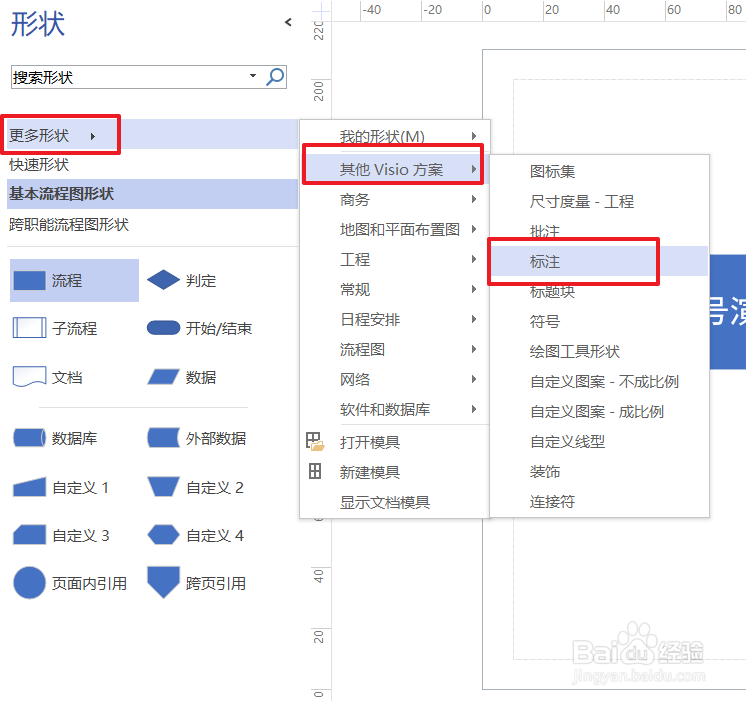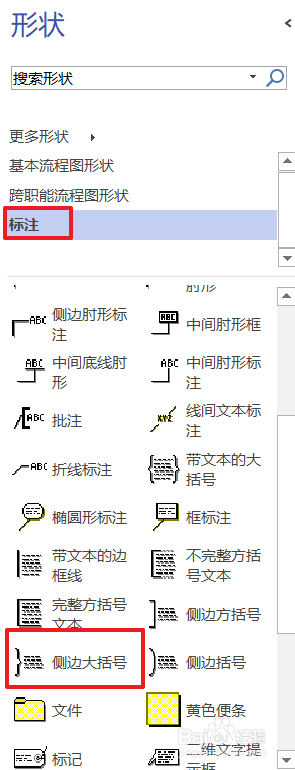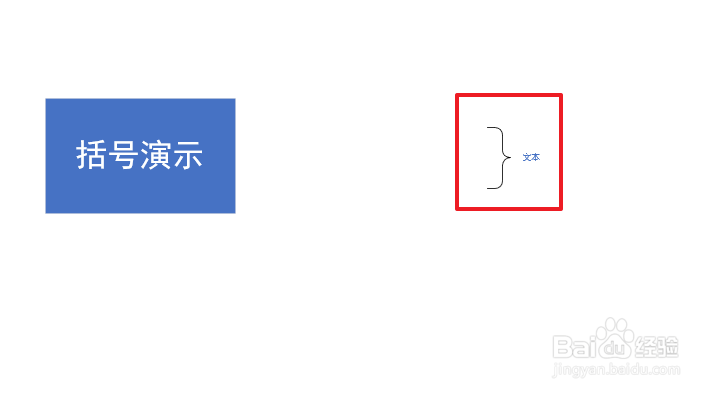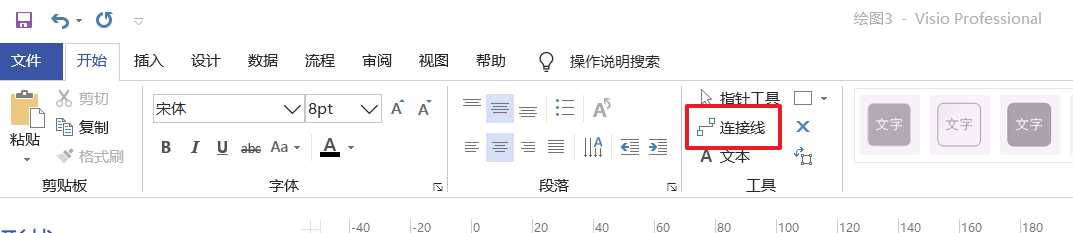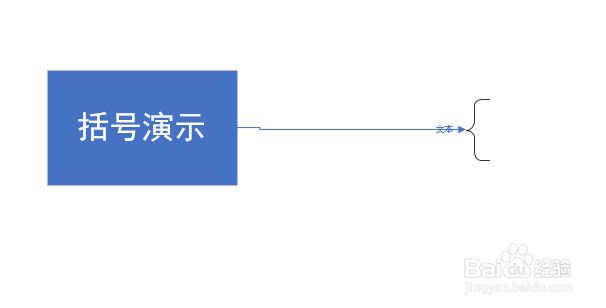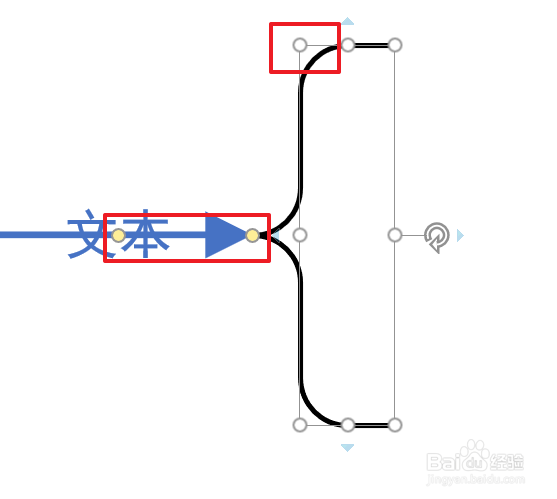Visio中如何插入大括号,并对大括号进行调整
1、首先新建一个文件,本案例中,选择流程图模板。
2、在左侧的面板中,顺次点击更多形状→其他visio方案→标注
3、之后就出现了标注窗口,下滑到侧边大括号,点击拖动至图画窗口中。
4、在图画窗口中,我们就可以对其进行操作,首先对其进行左右翻转,之后与其他元素进行连接。
5、选择主菜单栏中的连接线功能,从你想要的位置连接两个元素。
6、可以通过拖动小黄点来修改尖头的位置,拖动小白点来修改括号大小。
声明:本网站引用、摘录或转载内容仅供网站访问者交流或参考,不代表本站立场,如存在版权或非法内容,请联系站长删除,联系邮箱:site.kefu@qq.com。
阅读量:54
阅读量:70
阅读量:56
阅读量:46
阅读量:30